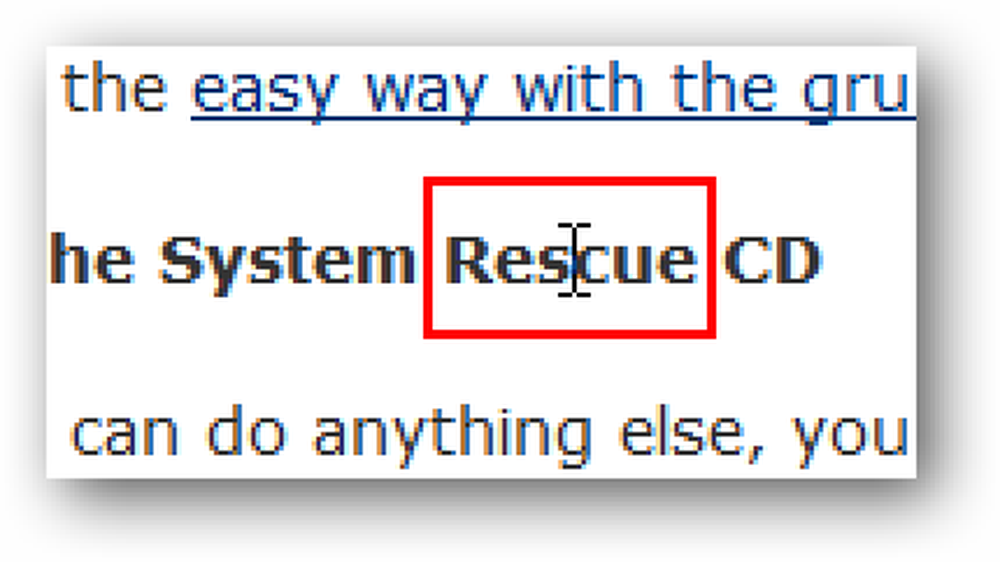Lihat Kod Sumber Laman Web di Editor Teks Kegemaran Anda - Firefox
Memikirkan betapa baiknya jika anda dapat melihat kod sumber laman web dalam editor teks kegemaran anda sambil menyemak imbas dengan Firefox? Kini anda boleh dengan dua cara mudah: tweak konfigurasi.
Terbuka tentang: config dalam Window Browser Anda
Taip "tentang: config" (tanpa tanda petikan) ke dalam bar alamat dan tekan "Enter". Sebaik sahaja anda mempunyai kira-kira: halaman config terbuka di tetingkap penyemak imbas anda, sudah tiba masanya untuk menetapkan kedua-dua tentang: penyertaan konfig.

1. Ketik atau salin & tampal "view_source.editor.external" (tanpa tanda kutip) ke Bar Alamat Penapis. Setelah kira-kira: entri konfigurasi dipaparkan, klik kanan pada entri dan pilih "Togol" untuk menukar nilai kepada "benar".
Nota: Anda juga boleh klik dua kali pada entri untuk melakukan perkara yang sama.

2. Taip atau salin & tampal "view_source.editor.path" (tanpa tanda petikan) ke Bar Alamat Penapis. Setelah kira-kira: entri konfigurasi dipaparkan, klik kanan pada entri dan pilih "Ubah suai".

Setelah anda mengklik pada "Modifikasi", anda akan melihat tetingkap berikut muncul meminta anda untuk "Masukkan nilai string".

Masukkan laluan sasaran kod / editor teks kegemaran anda (tanpa tanda petikan). Untuk contoh kami, kami telah memilih "C: \ Program Files \ Editra \ Editra.exe". Klik "OK" dan mulakan semula pelayar anda untuk menyelesaikan perubahan.

Nota: Bagi mereka yang ingin menggunakan Notepad, masukkan laluan sasaran "C: \ Windows \ System32 \ notepad.exe".
Mengakses Kod Kegemaran / Editor Teks Anda
Sebaik sahaja anda mempunyai halaman web yang anda mahu lihat kod sumber, pergi ke Menu Lihat dan pilih "Sumber Halaman".

Sebaik sahaja anda telah mengklik "Sumber Halaman", kod / editor teks kegemaran anda akan terbuka memaparkan semua kebaikan kod halaman web yang indah ini!

Itu semua ada padanya. Bersenang-senang menggunakan editor / kod teks kegemaran anda dengan Firefox!